Ubuntu 18.04安装MongoDB 4.0 的教程详解
首先,导入包管理的公钥。
Ubuntu包管理工具(即dpkg和apt)要求发行商使用GPG密钥签署包,从而确保包的一致性和真实性。
sudo apt-key adv --keyserver hkp://keyserver.ubuntu.com:80 --recv 9DA31620334BD75D9DCB49F368818C72E52529D4
然后,创建MongoDB的数据源文件
echo "deb [ arch=amd64 ] https://repo.mongodb.org/apt/ubuntu bionic/mongodb-org/4.0 multiverse" | sudo tee /etc/apt/sources.list.d/mongodb-org-4.0.list
更新数据源。
sudo apt-get update
更新中有些地址连不上。
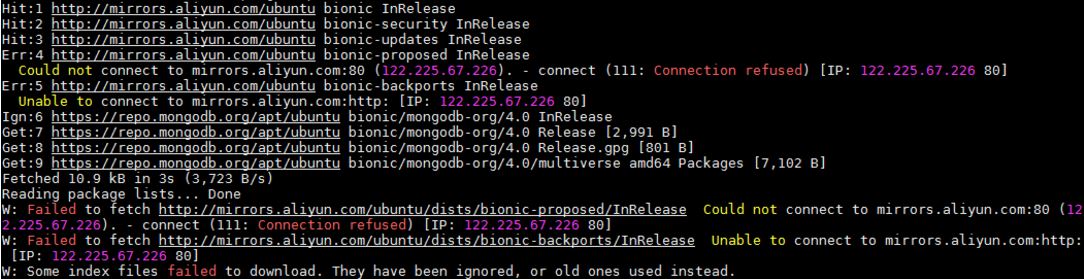
安装MongoDB
deb [ arch=amd64 ] http://mirrors.aliyun.com/mongodb/apt/ubuntu bionic/mongodb-org/4.0 multiverse
报错:Unable to locate package mongodb-org,找不到数据包。可能是之前更新的数据源连不上导致。

将mongdb的数据源地址换成阿里的
deb [ arch=amd64 ] http://mirrors.aliyun.com/mongodb/apt/ubuntu bionic/mongodb-org/4.0 multiverse
重新更新数据源

再次安装mongodb,等待安装完成。
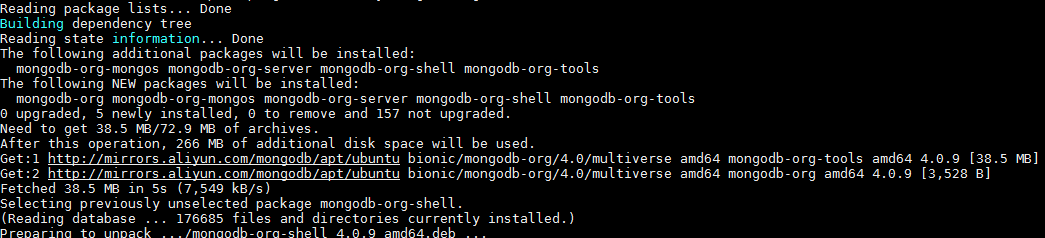
启动mongodb
sudo service mongod start
查看启动是否成功
ps aux | grep mongod

MongoDB 安装启动完成。
总结
以上所述是小编给大家介绍的Ubuntu 18.04安装MongoDB 4.0 的教程详解,希望对大家有所帮助,如果大家有任何疑问请给我留言,小编会及时回复大家的。在此也非常感谢大家对我们网站的支持!
如果你觉得本文对你有帮助,欢迎转载,烦请注明出处,谢谢!
相关推荐
-
Ubuntu下安装PHP的mongodb扩展操作命令
在 https://pecl.php.net/package/mongo 下载 PHP的mongodb扩展的源码 复制代码 代码如下: $ wget -c https://pecl.php.net/get/mongo-1.6.9.tgz $ tar zxvf mongo-1.6.9.tgz $ cd mongo-1.6.9 $ phpize $ ./configure $ make all $ make test $ sudo make install
-
Ubuntu16.04手动安装MongoDB的详细教程
我最近在研究MongoDB的路上,那么今天也算个学习笔记吧!今天用Ubuntu16.04手动安装MongoDB,分享给大家 注意事项: 仔细按步骤阅读操作 注意别写错字 牢记上面两点 一.用自带的火狐浏览器下载Ubuntu 16.04 Linux 64-bit x64 1.地址:http://www.mongodb.org/downloads 2.选择linux选项卡,再在下拉框中选中Ubuntu 16.04 Linux 64-bit x64 3.点击Download按钮(浏览器弹出的下载单选框
-
Ubuntu中安装MongoDB及执行一些简单操作笔记
首先安装MongoDB,在终端输入: 复制代码 代码如下: sudo apt-get install mongodb 然后启动数据库MongoDB: 复制代码 代码如下: mongod 可能会出现这样的错误: 复制代码 代码如下: mongod --help for help and startup options mongod: symbol lookup error: mongod: undefined symbol: _ZN7pcrecpp2RE4InitEPKcPKNS_10RE_Op
-
在Linux ubuntu下安装mongodb的方法
一.下载.安装对应版本 官网下载地址如下: www.mongodb.org/downloads #通过CURL下载 curl -O https://fastdl.mongodb.org/linux/mongodb-linux-x86_64-ubuntu1404-3.2.0.tgz #解压 tar -zxvf mongodb-linux-x86_64-ubuntu1404-3.2.0.tgz #移动 mv mongodb-linux-x86_64-ubuntu1404-3.2.0/ /usr/lo
-
Ubuntu 14.04 安装 MongoDB 及 PHP MongoDB Driver详细介绍
说明 MongoDB 是非常有名的 NOSQL 数据库,下面是 Ubuntu 14.04 下 MongoDB 的安装, 同时还有针对 PHP 的配置 (driver 安装等), 此方法适用于 Homestead. 安装 MongoDB 1. 添加源 sudo apt-key adv --keyserver hkp://keyserver.ubuntu.com:80 --recv 7F0CEB10 echo 'deb http://downloads-distro.mongodb.org/repo
-
Ubuntu下安装mongodb 3.4的详细过程
概述 这个教程讲述了在长期支持版 Ubuntu Linux 系统上从 .deb 包安装 Mongodb 社区版的步骤.虽然 Ubuntu 软件仓库中已经包含了 MongoDB 的包,但并不是最新的版本. 平台支持: MongoDB 提供的包只支持 64 位长期支持版本的 Ubuntu 发行版.比如 Ubuntu 12.04 LTS (precise), 14.04 LTS (trusty), 16.04 LTS (xenial) 等等.这些包可能在其他发行版上也能工作,但是并未被支持. 注意事项
-
ubuntu 16.04 LTS 安装mongodb 3.2.8教程
mogodb 安装非常简单,直接解压就可以了. 1. 下载 MongoDB 官网上下载 mongodb-Linux-x86_64-ubuntu1604-3.2.8.tgz 2. 解压 解压命令: tar -zxvf mongodb-linux-x86_64-ubuntu1604-3.2.8.tgz 3. 创建目录结构 log: 用于保存mongodb产生的日志 data: 用于保存mongodb 数据库文件 bin: 用于保存mongodb 启动,关闭等脚本 conf: 用于保存mongodb
-
Ubuntu系统中安装MongoDB及其启动命令mongod的教程
UBuntu上安装MongoDB server 获取最新版本 wget http://fastdl.mongodb.org/linux/mongodb-linux-x86_64-2.0.2.tgz 解压缩即可执行 tar zxvf mongodb-linux-x86_64-2.0.2.tgz cd /usr/mongodb-linux-x86_64-2.0.2/bin 但是在运行前,需要创建mongodb需要的存放数据和日志的目录: sudo mkdir -p /data/db/journal
-
Ubuntu 18.04安装MongoDB 4.0 的教程详解
首先,导入包管理的公钥. Ubuntu包管理工具(即dpkg和apt)要求发行商使用GPG密钥签署包,从而确保包的一致性和真实性. sudo apt-key adv --keyserver hkp://keyserver.ubuntu.com:80 --recv 9DA31620334BD75D9DCB49F368818C72E52529D4 然后,创建MongoDB的数据源文件 echo "deb [ arch=amd64 ] https://repo.mongodb.org/apt/ubun
-
在Ubuntu 16.04安装与使用Docker的教程详解
介绍 Docker是一个应用程序,它使得在容器中运行应用程序进程变得简单和容易,这类应用程序就像虚拟机,只有更便携,更加资源友好,更依赖于主机操作系统. 有关详细介绍Docker容器的不同组件,请Docker生态系统:介绍公共组件 . 在Ubuntu 16.04上安装Docker有两种方法. 一种方法包括将其安装在操作系统的现有安装上. 其他涉及纺了一个名为工具的服务器Docker机即自动安装Docker就可以了. 在本教程中,您将学习如何在现有安装的Ubuntu 16.04上安装和使用它. 先
-
linux下安装Nginx1.16.0的教程详解
因为最近在倒腾linux,想安装新版本的nginx,找了一圈教程没有找到对应的教程,在稍微倒腾了一会之后终于成功的安装了最新版. 服务器环境为centos,接下来是详细步骤: 安装必要依赖插件 yum install -y gcc gcc-c++ pcre \ pcre-devel zlib zlib-devel openssl openssl-devel wget 创建文件夹并切换过去 mkdir /customer && cd /customer 下载安装包 (同样如果想安装其他的版本
-
ubuntu 18.04 安装opencv3.4.5的教程(图解)
[写在前面] 这真的是太那个什么了 不管怎么说 做过的东西做个笔记总是好的 花一点点时间做笔记 不然如果哪一天要重新做了 或者哪一天要汇报工作 都不知道该从哪里入手 又要重新来 好了 今天突然发现我的opencv有bug加上和我之前做的东西版本不对 要重新弄 之前没笔记结果就重新花时间重新弄了 [现在开始] 准备: ubuntu 18.04 开始: 首选安装教程: docs.opencv.org/3.4.5/d7/d9f/tutorial_linux_install.html (纯手工码字 懒得
-
Ubuntu 18.04安装MySQL的教程图解
安装 MySQL 服务端 sudo apt-get install mysql-server 等待安装完成. 检查 mysql 服务状态 servive mysql status 登录 mysql 客户端 mysql 总结 以上所述是小编给大家介绍的Ubuntu 18.04安装MySQL的教程图解,希望对大家有所帮助,如果大家有任何疑问请给我留言,小编会及时回复大家的.在此也非常感谢大家对我们网站的支持!
-
Ubuntu 18.04 安装MySQL时未提示输入密码的问题及解决方法
Ubuntu 1804 安装MySQL 5.7为例给大家介绍的很详细. 执行命令安装MySQL sudo apt install mysql-server sudo apt install mysql-client 安装后看下是否启动: sudo ps aux | grep mysql 如果已经启动,执行完上述命令可看到相应的信息,如果没有启动,则可执行下面命令启动mysql: sudo service mysql start 另外,一会要用到重启mysql命令,重启和关闭mysql的命令分别是
-
解决Ubuntu 18.04安装VMwareTools错误问题
一.按照网上的教程,安装Ubuntu 18.04还是会安装不上去,有同学就有疑问了,明明按教程来做,就是不成功 报错如下: 二.执行命令时加入sudo 以管理员身份运行,安装Ubuntu有默认的root用户.图中划红线的部位选项可能没有yes,一回车就直接退出了,有时需要手动输入yes sudo ./vmware-install.pl 总结 以上所述是小编给大家介绍的解决Ubuntu 18.04安装VMwareTools错误问题,希望对大家有所帮助,如果大家有任何疑问请给我留言,小编会及时回复大
-
Ubuntu 16.04/18.04 安装Pycharm及Ipython的教程
Ubuntu 18.04下 1.安装python 2._版本,输入 sudo apt install python 命令行输入 python或python3会打开对应的版本. 输入 exit()或Ctrl + D可以退出python的shell. 2.ipython 2._ 版本安装,输入 sudo apt install ipython, ipython 3._ 版本安装,输入 sudo apt install ipython3 ipython的shell中,直接输入 exit 即可退出. 3
-
Ubuntu 18.04安装 pyenv、pyenv-virtualenv、virtualenv、Numpy、SciPy、Pillow、Matplotlib
1.目前Python版本管理工具有很多,pyenv是比较好用的一款,安装如下: 输入: git clone https://github.com/pyenv/pyenv.git ~/.pyenv echo 'export PYENV_ROOT="$HOME/.pyenv"' >> ~/.bashrc echo 'export PATH="$PYENV_ROOT/bin:$PATH"' >> ~/.bashrc echo -e 'if comm
-
ubuntu安装有道词典的教程详解
首先,前往有道词典官网下载deb安装包:http://cidian.youdao.com/index-linux.html 我选择的是64位ubuntu版本:youdao-dict_1.1.0-0-ubuntu_amd64.deb 进去你的deb包放置的目录,然后运行 sudo dpkg -i youdao-dict_1.1.0-0-ubuntu_amd64.deb 你会发现这个安装不了.因为有一些库与包的依赖需要先安装. $ sudo apt-get install python3-pyqt5
随机推荐
- Asp 操作Cookies(包括设置[赋值]、读取、删除[设置过期时间])
- HTML中不支持静态Expando的元素的问题
- ubuntu系统中/etc/rc.local和/etc/init.d/rc.local的区别详解
- CentOS 7下YUM 本地仓库的搭建详细步骤
- SpringBoot实现文件上传下载功能小结
- PHP动态创建Web站点的方法
- 防止MySQL注入或HTML表单滥用的PHP程序
- ThinkPHP3.1.3版本新特性概述
- php生成条形码的图片的实例详解
- android中DatePicker和TimePicker的使用方法详解
- Android:利用SharedPreferences实现自动登录
- ie中js创建checkbox默认选中问题探讨
- javascript中eval和with用法实例总结
- 整理Java编程中常用的基本描述符与运算符
- IT人士绝对需要学习的 预防颈椎病锻炼方法
- openSUSE下的Ruby安装openssl出错解决方法
- 二分法求多项式在-10 10间值的实现代码
- Bootstrap安装环境配置教程分享
- php教程之phpize使用方法
- 详解Android 在 ViewPager 中使用 Fragment 的懒加载

